Odpravite težavo pri predvajanju glasbe v računalniku
Pogosto se uporabniki soočajo s problemom predvajanja glasbe na računalniku. Za to je lahko več razlogov, vsi pa najpogosteje zajemajo napake sistema ali napačne nastavitve. Nato bomo preučili nekaj preprostih načinov reševanja problema predvajanja glasbe na računalniku.
Vsebina
Kaj storiti, če se glasba ne predvaja v računalniku?
Preden začnete izvajati naslednje načine, poskrbite, da ne boste imeli zvoka le, če predvajate glasbo ali če sploh ne igra. Če v celotnem sistemu najdete zvočno težavo, boste morali uporabiti druge metode za odpravljanje težav. Preberite več o njih v našem članku na spodnji povezavi.
Več podrobnosti: Razlogi za pomanjkanje zvoka na osebnem računalniku
1. način: preskus zvoka
Najpogostejši vzrok za pomanjkanje zvoka pri predvajanju melodije je prenizka ali vklopljena tiha funkcija. Zato priporočamo, da najprej preverite ta parameter. Ta postopek poteka na naslednji način:
- Če v opravilni vrstici manjka ikona »Zvočniki« , odprite »Start« in pojdite na »Nadzorna plošča« .
- Tukaj kliknite na ikono »Območja za obvestila« .
- Na celotnem seznamu poiščite parameter »Glasnost« in v pojavnem meniju izberite »Pokaži ikono in obvestila« . Kliknite »V redu«, da shranite spremembe.
- V opravilni vrstici kliknite ikono zvočnikov in odprite mešalnik .
- Tukaj preverite glasnost naprave in predvajalnika. Njihova nastavitev se izvaja s premikanjem drsnikov.
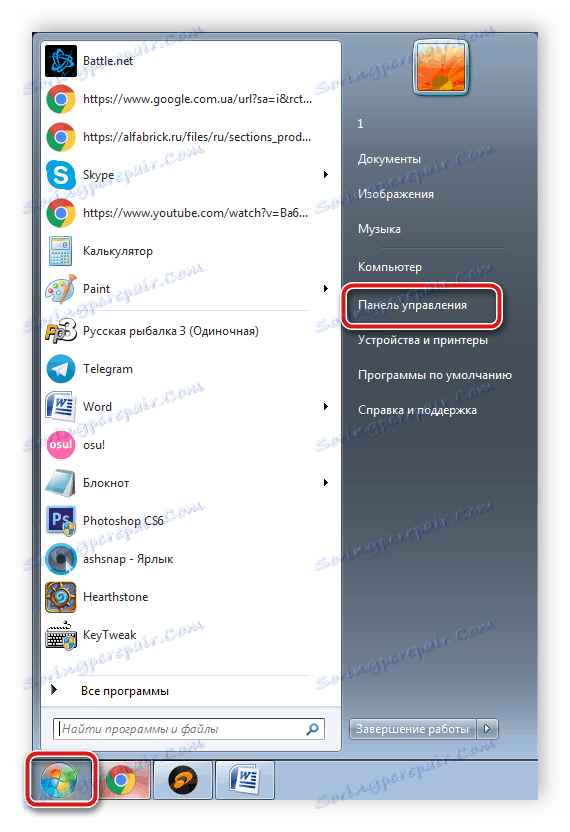
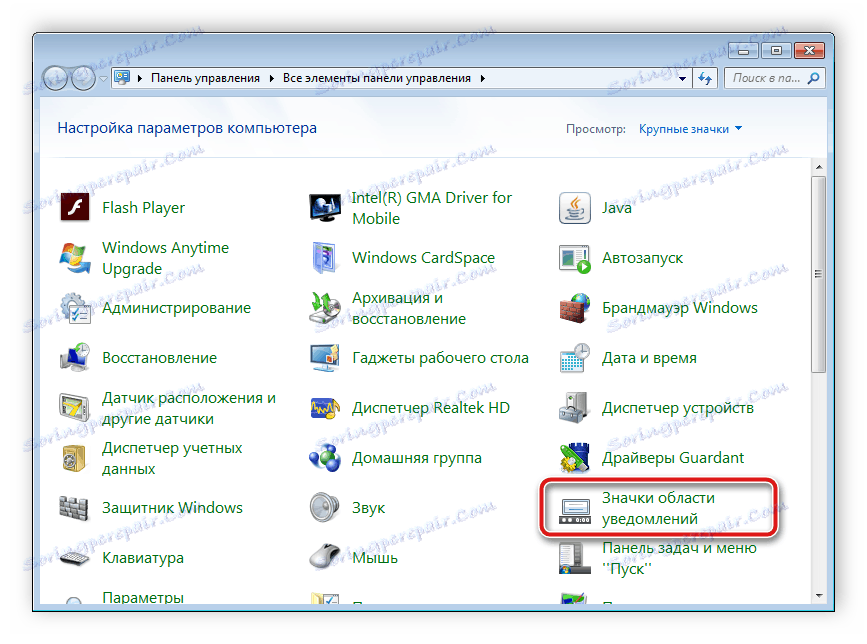
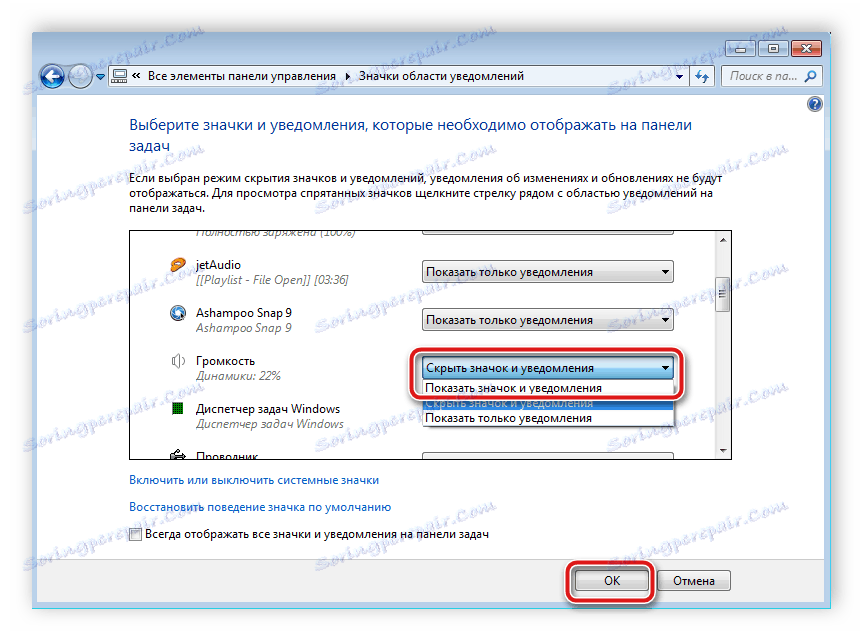


Če ta metoda ni mogla rešiti težave, priporočamo, da nadaljujete z naslednjo metodo.
2. način: zaženite Windows Audio Service
Drug pogost vzrok težav pri predvajanju glasbe je nepravilno delovanje storitve Windows Audio. Boste morali preveriti in, če je potrebno, ga vklopite. Če želite to narediti, sledite nekaj preprostim korakom:
- Kliknite ikono »Start« in pojdite na »Nadzorna plošča« .
- Tukaj izberite možnost »Upravljanje« .
- Poiščite "Storitve" na seznamu in kliknite na vrstico tako, da dvokliknete z levo miškino tipko.
- Na seznamu lokalnih storitev poiščite »Windows Audio« in kliknite na njegovo vrstico.
- Odprlo se bo novo okno z lastnostmi, kjer morate izbrati tip »Samodejno« , omogočite storitev, če je onemogočen, in uporabite spremembe.

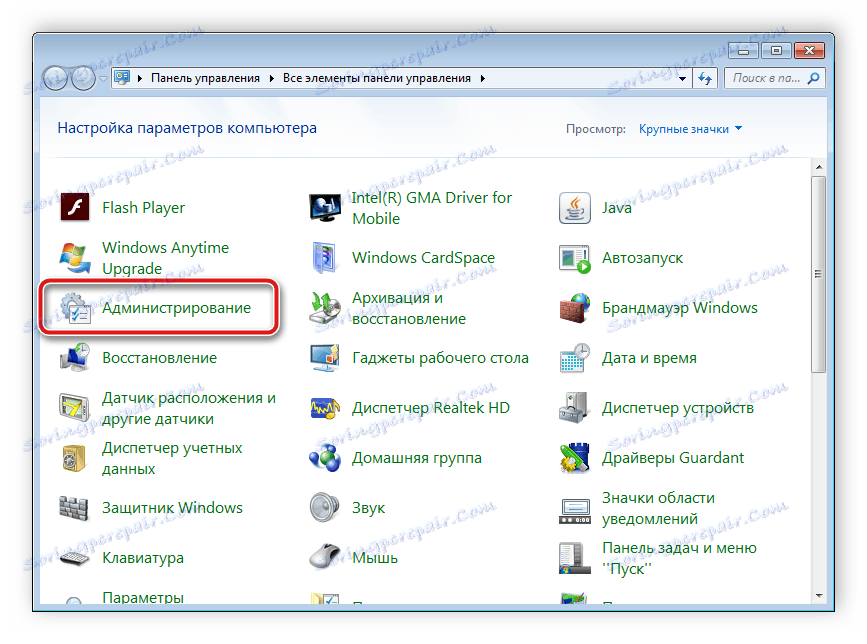
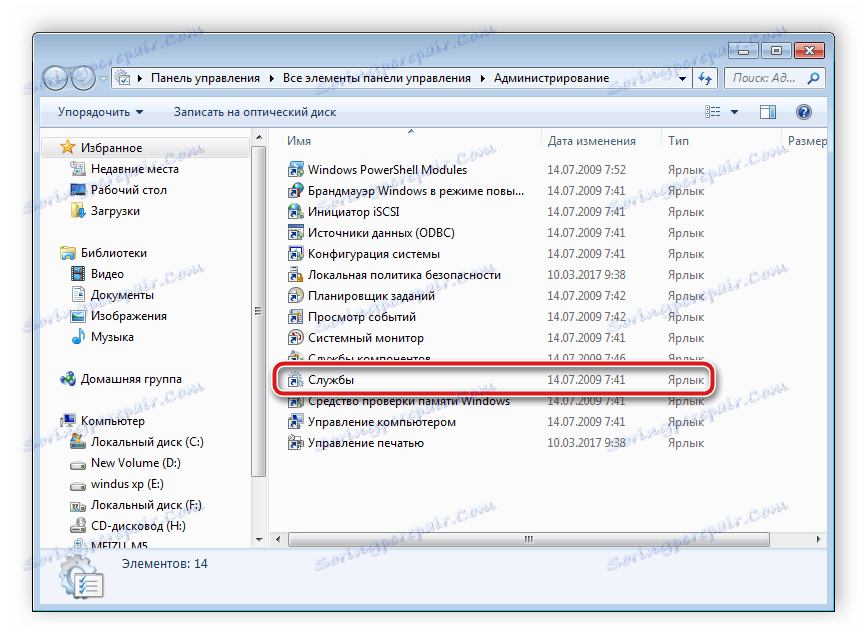
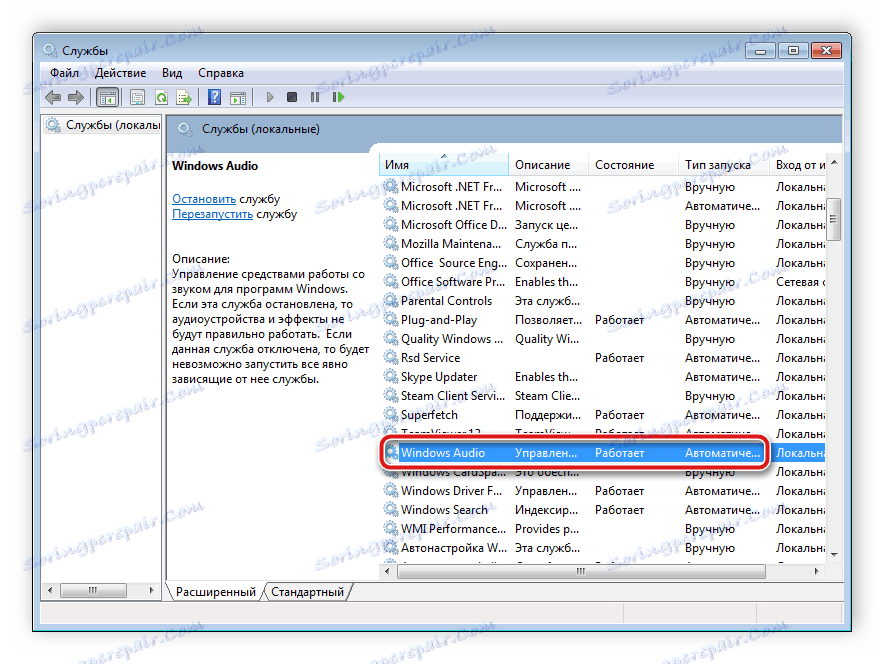
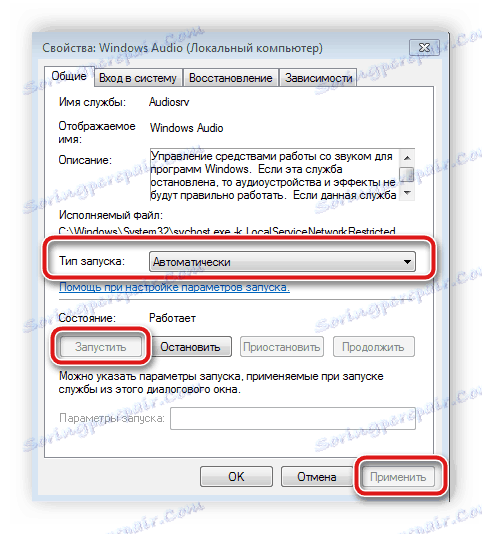
Če je bil to problem, ga je treba nemudoma odpraviti, v nekaterih primerih pa je morda potrebno znova zagnati računalnik.
3. način: preverite gonilnike in kodeke
Zahvaljujoč gonilnikom in zvočnim kodekom se glasba predvaja na računalniku. V primeru odsotnosti melodija pogosto ne igra. Priporočamo, da najprej preverite nameščene gonilnike in kodeke ter jih po potrebi prenesete in namestite. Preverjanje je precej preprosto:
- Odprite »Start« in pojdite na »Nadzorna plošča« .
- Tukaj kliknite »Upravitelj naprav« .
- V oknu, ki se odpre, poiščite vrstico »Zvok, video in igralne naprave« in jo razširite.

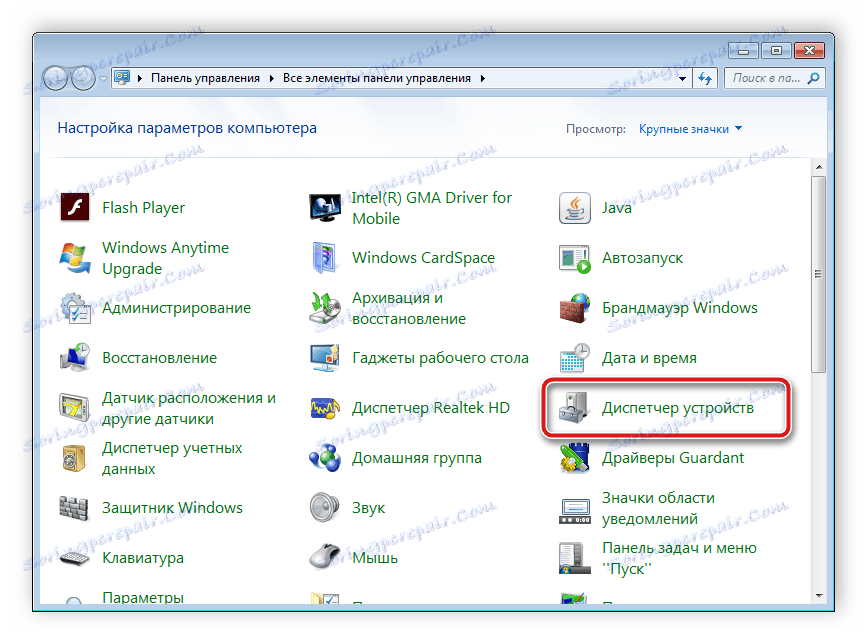
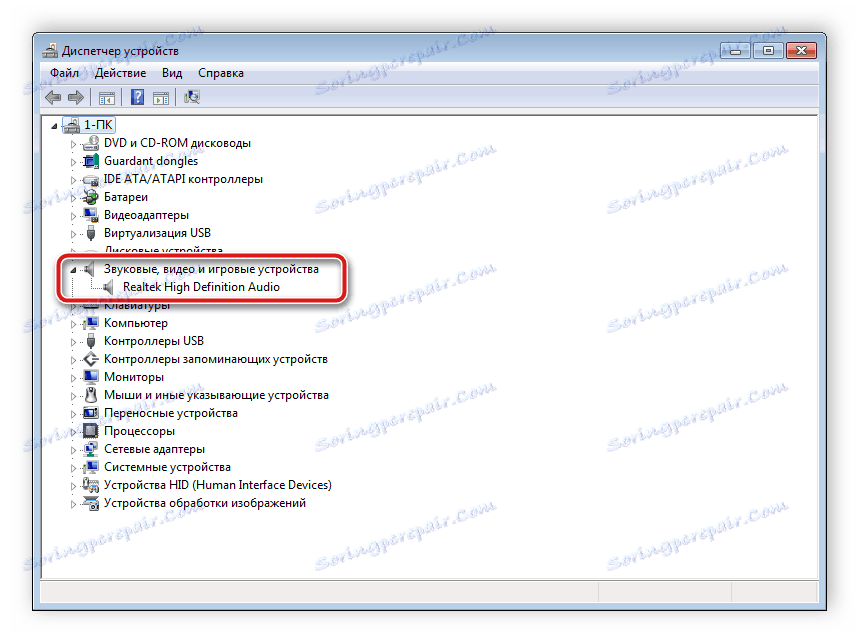
To mora prikazati nameščene gonilnike zvoka. Če jih manjkajo, morate namestitev izvedeti na enega od načinov, ki so primerni za vas. Preberite več o tem postopku v naših člankih na spodnjih povezavah.
Več podrobnosti:
Prenesite in namestite zvočne gonilnike za Realtek
Prenesite in namestite gonilnike za avdio vmesnik M-Audio M-Track.
Preverjanje razpoložljivosti potrebnih kodekov je zelo enostavno. Moraš samo izbrati eno zvočno datoteko in jo odpreti Windows Media Player . V primeru napake pri predvajanju prenesete in namestite osnovne zvočne kodeke. Podrobna navodila najdete v naših člankih na spodnjih povezavah.

Več podrobnosti:
Kodeki za Windows Media Player
K-Lite kodek paket
4. način: Skeniraj računalniške viruse
Nekateri računalniški virusi lahko povzročijo težave pri predvajanju glasbe, saj zlonamerna programska oprema lahko poškoduje vse sistemske parametre in datoteke. Zato vam priporočamo, da preverite in odstranite nevarno programsko opremo na primeren način. Postopek čiščenja računalnika pred zlonamernimi datotekami je podrobno opisan v našem članku na spodnji povezavi.
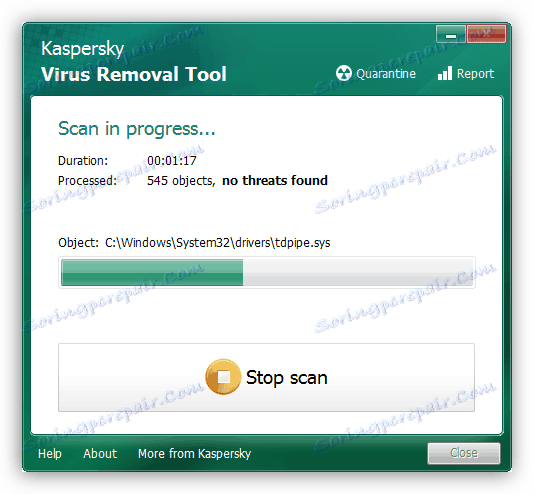
Več podrobnosti: Boj proti računalniškim virusom
5. način: Izberite drug predvajalnik glasbe
Standardni predvajalnik Windows Media na žalost ne podpira veliko avdio formatov, zaradi česar uporabniki iščejo drugo možnost za predvajanje glasbe. Če ste že namestili gonilnike in kodeke, vendar še vedno vidite napako pri odpiranju datoteke, prenesite in uporabite drug, bolj univerzalen predvajalnik glasbe. Popoln seznam predstavnikov te programske opreme je v članku na spodnji povezavi.

Glej tudi: Programi za poslušanje glasbe v računalniku
V tem članku smo govorili o glavnih vzrokih težave pri predvajanju glasbe na računalniku in opisali več načinov za njegovo reševanje. Kot lahko vidite, so zgornje metode enostavne za uporabo in ne zahtevajo dodatnih znanj ali veščin od uporabnika, samo sledite navodilom. Če glasba ni izključno predvajana v brskalniku ali v družabnih omrežjih, priporočamo, da preberete naše članke na spodnjih povezavah. V njih boste našli podrobna navodila za reševanje problemov.
Glej tudi:
Reševanje težave z manjkajočim zvokom v brskalniku
Zakaj glasba ne deluje VKontakte , Sošolci